c000021a ブルー スクリーン エラー: 解決する最良の方法
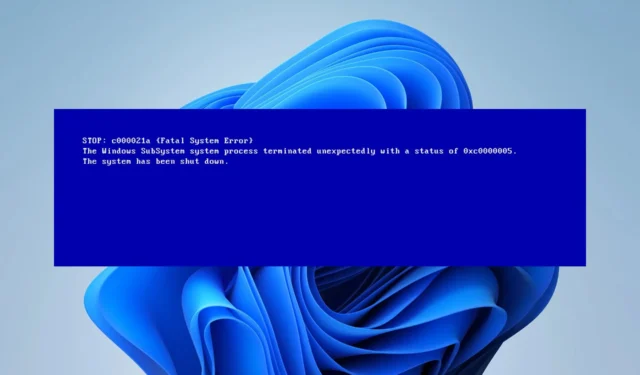
ブルー スクリーン エラーは、PC のクラッシュを引き起こすため、厄介な問題となる可能性があります。最近多くのユーザーが報告した BSOD エラーの 1 つは c000021a です。
この問題を解決する前に、このエラーが表示される原因を詳しく見てみましょう。
ストップコード 0xC000021A は何を意味しますか?
c000021a は BSOD エラーであり、通常は次のことが原因で発生します。
- ドライバーの問題– 古いドライバーや互換性のないドライバーがこの問題を引き起こすことがよくあるため、必ずドライバーを再インストールまたは更新してください。
- ファイルの破損– システム ファイルの破損により、このエラーが発生することがよくあります。
c000021a 致命的なシステム エラーを修正するにはどうすればよいですか?
1. 問題のあるドライバーを更新/アンインストールします
- Windows + キーを押して[デバイス マネージャー]X を選択します。
- 問題の原因となっていると思われるデバイスを特定します。
- それを右クリックし、[デバイスのアンインストール]を選択します。
- 利用可能な場合は、「このデバイスのドライバー ソフトウェアを削除する」にチェックを入れ、「アンインストール」をクリックします。
場合によっては、ドライバーを更新する必要があります。これは、次の手順に従って行うことができます。
- デバイスの製造元の Web サイトにアクセスしてください。
- リストからモデルを見つけます。
- 「ドライバー」セクションに移動します。次に、最新のドライバーを見つけてダウンロードします。
- ドライバーをダウンロードしたら、セットアップ ファイルを実行してインストールします。
ドライバーを更新または再インストールすると、c000021a エラーは解消されます。
2. Windows 以外で SFC/DISM スキャンを実行する
- Windows インストール メディアから起動します。
- セットアップ言語を選択し、「コンピュータを修復する」に進みます。
- 「トラブルシューティング」に移動し、「詳細オプション」を選択します。最後に、[コマンド プロンプト]を選択します。
- bcdeditコマンドを入力し、デバイス設定を探します。パーティション値の後の文字を覚えておいてください。
- 次のコマンドを実行します
sfc /scannow /offbootdir=D:\ /offwindir=D:\windows - スキャンが完了するまで待ちます。
- 問題が解決しない場合は、次のコマンドも使用できます。
dism /image:D:\ /cleanup-image /revertpendingactions - オプション: 次のコマンドを実行することもできます。
chkdsk c: /r
Windows にアクセスできる場合は、次の手順を実行して c000021a エラーを修正できます。
- Windows + キーを押してX 、「Windows ターミナル (管理者)」を選択します。
- 今すぐ実行してください
DISM /Online /Cleanup-Image /RestoreHealth - 完了するまで待ちます。
- 次の実行
sfc /scannow - 両方のコマンドが完了したら、問題がまだ存在するかどうかを確認してください。
この問題を解決するためにどのような解決策を使用しましたか? 以下のコメントセクションでお知らせください。



コメントを残す